Đặt lại đường dẫn mới cho file Xref trong bản vẽ AutoCAD, Cách sửa lỗi không hiển thị Xref trong bản vẽ chính, cách sử dụng xref AutoCAD như thế nào, XREF đồng bộ bản vẽ nhanh, tự động và chính xác
Lệnh Xrep (lệnh tắt là XR) trong AutoCAD có tác dụng nhúng hình vẽ từ 1 hay nhiều file vào 1 bản vẽ chính. Mỗi khi thay đổi hình vẽ trên file nhỏ thì file chính cũng được tự động cập nhật theo. Xref này có thể xuất hiện trên Model hoặc Layout, nhiều lần trên 1 Layout. Nó có thể được sử dụng trong việc nhúng Bình đồ, trắc dọc vào mặt bằng địa hình, hoặc phổ biến nhất là chèn khung tên bản vẽ vào bản vẽ chính.
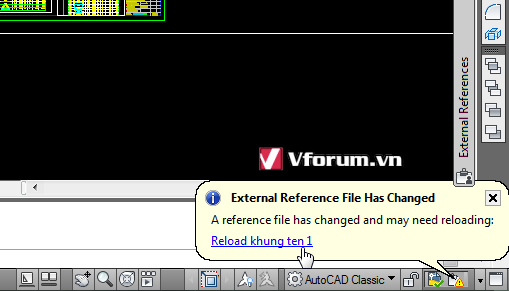
File Xref nên để cùng thư mục với file chính để mỗi khi mở bản vẽ chính, việc tìm file Xref là được ngay lập tức. Nếu bạn di chuyển file Xref ra khác đường dẫn cũ hay copy file chính sang máy khác thì đều không thể nhúng xref được chính xác. Lúc này xref sẽ báo lỗi Not found, không hiển thị được hình ảnh từ bản vẽ xref và chỉ hiện 1 dòng ghi đường dẫn cũ mà thôi. Để nhúng lại file xref với đường dẫn mới các bạn làm theo hướng dẫn dưới.
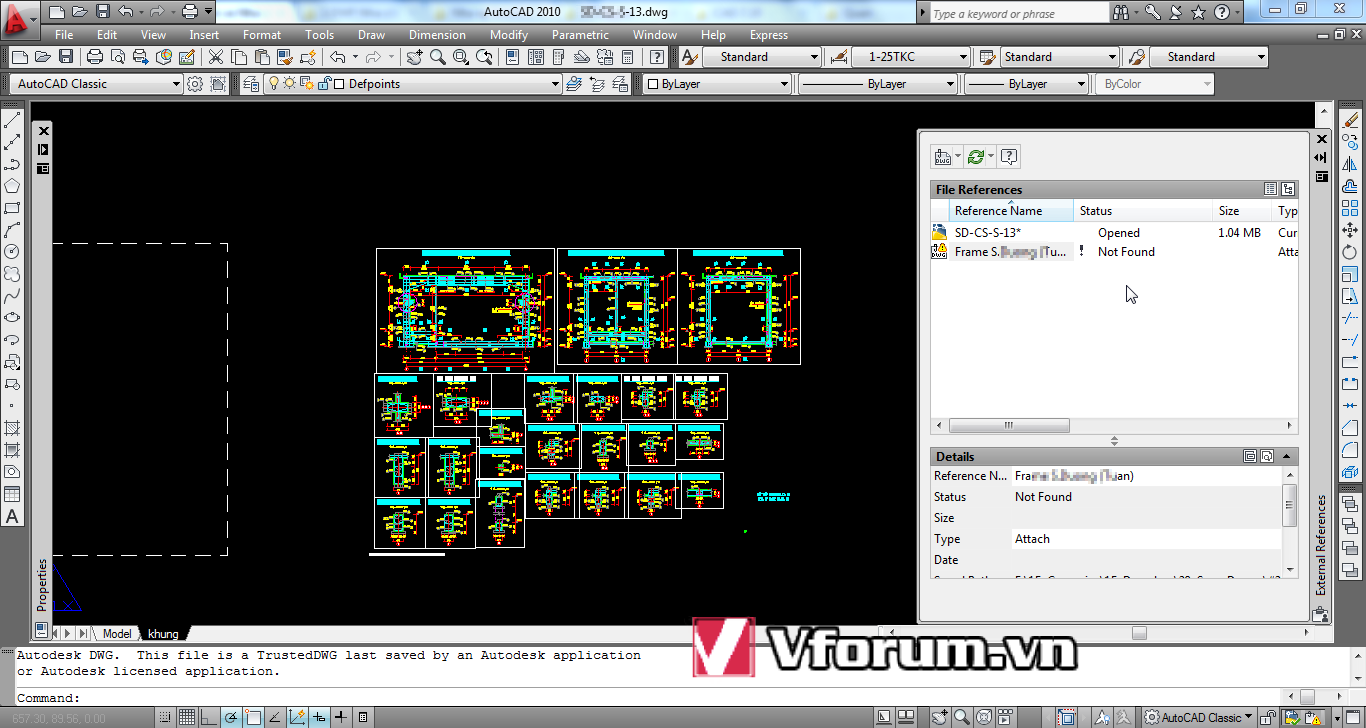
Kéo xuống dưới dòng Found At, nhấn vào nút ... và tìm đến file khung tên cần nhúng xref, chọn Open
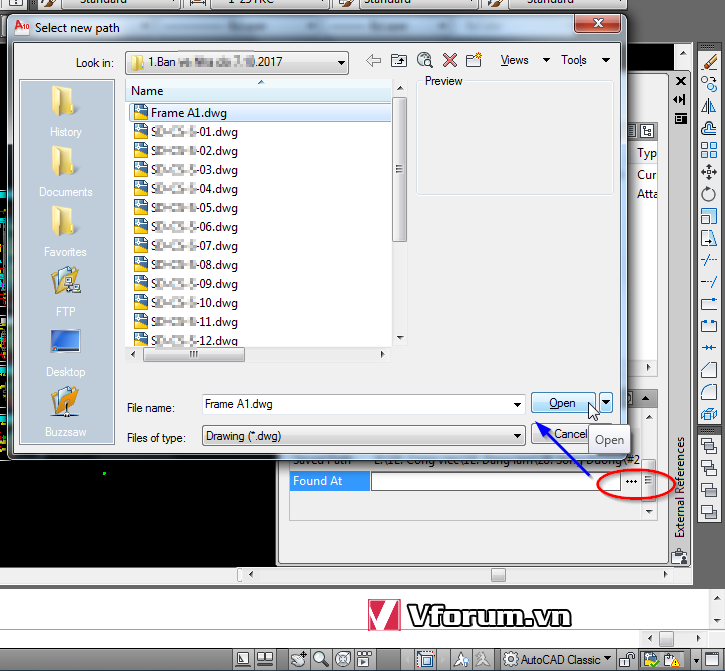
Khi đó file khung tên xref mới đã được hiển thị đúng chỗ cũ.
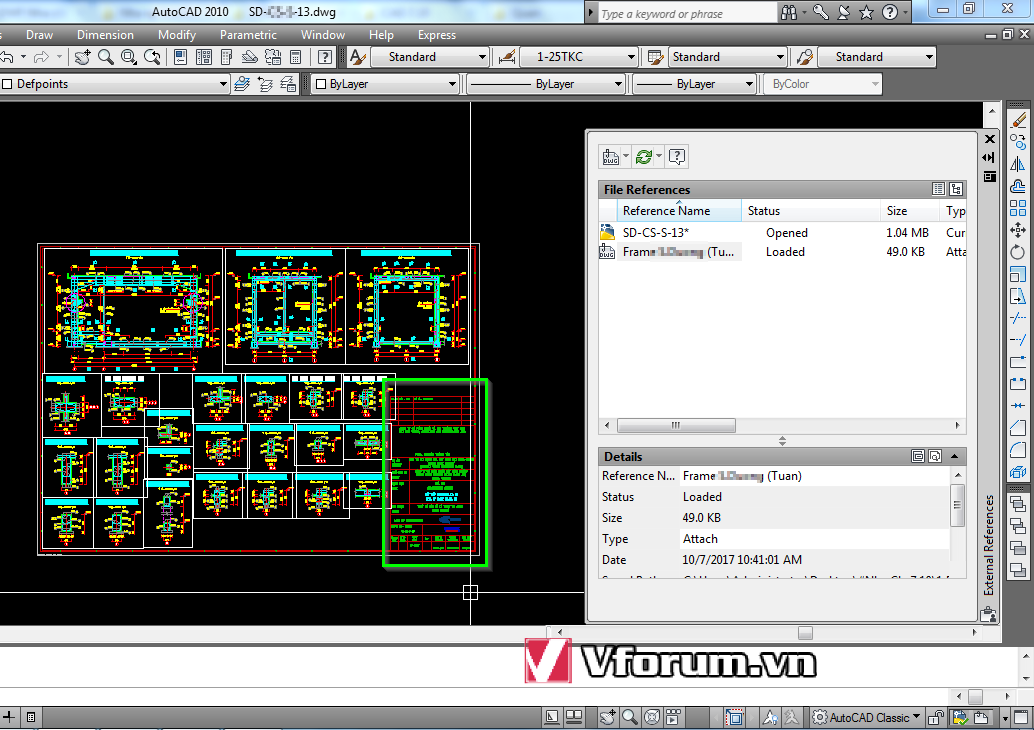
Thấy thủ thuật hay thì reg nick và để lại 1 Thank nhé
Lệnh Xrep (lệnh tắt là XR) trong AutoCAD có tác dụng nhúng hình vẽ từ 1 hay nhiều file vào 1 bản vẽ chính. Mỗi khi thay đổi hình vẽ trên file nhỏ thì file chính cũng được tự động cập nhật theo. Xref này có thể xuất hiện trên Model hoặc Layout, nhiều lần trên 1 Layout. Nó có thể được sử dụng trong việc nhúng Bình đồ, trắc dọc vào mặt bằng địa hình, hoặc phổ biến nhất là chèn khung tên bản vẽ vào bản vẽ chính.
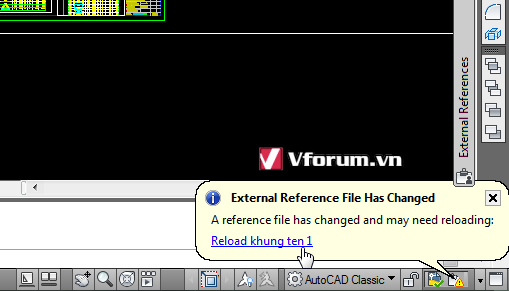
File Xref nên để cùng thư mục với file chính để mỗi khi mở bản vẽ chính, việc tìm file Xref là được ngay lập tức. Nếu bạn di chuyển file Xref ra khác đường dẫn cũ hay copy file chính sang máy khác thì đều không thể nhúng xref được chính xác. Lúc này xref sẽ báo lỗi Not found, không hiển thị được hình ảnh từ bản vẽ xref và chỉ hiện 1 dòng ghi đường dẫn cũ mà thôi. Để nhúng lại file xref với đường dẫn mới các bạn làm theo hướng dẫn dưới.
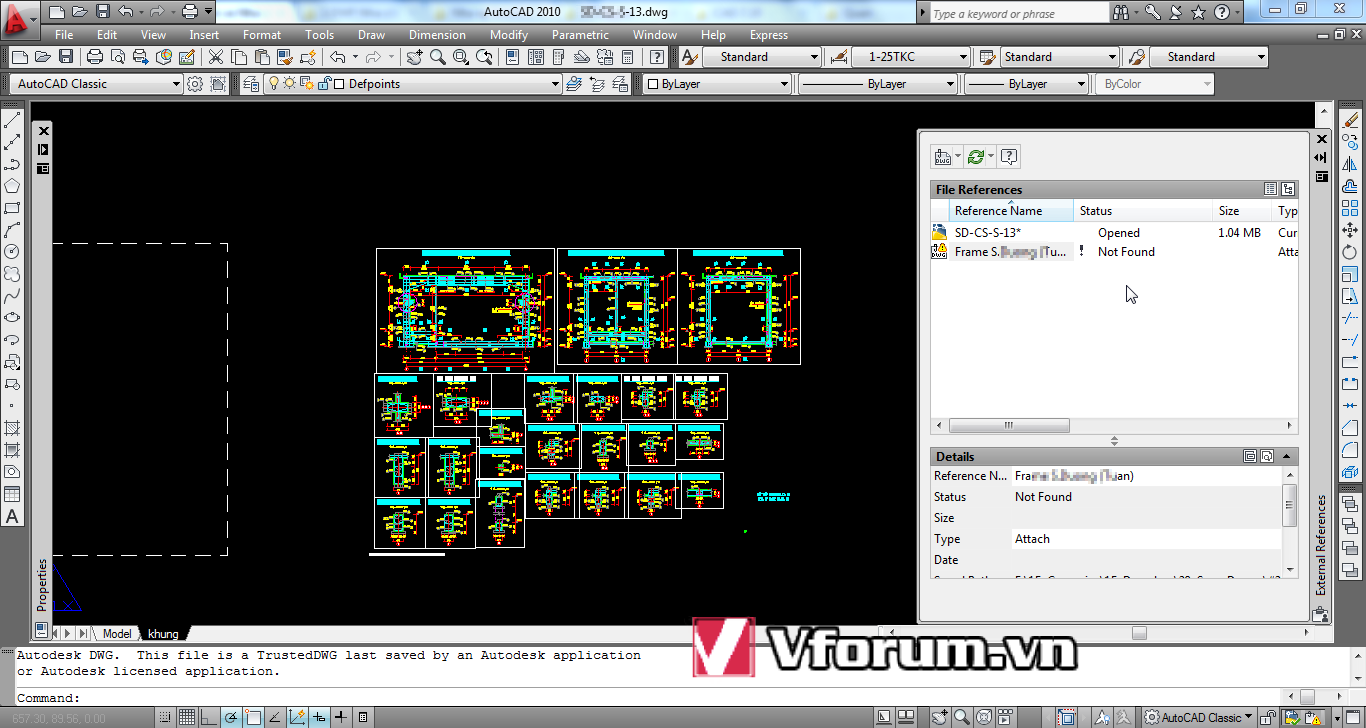
Kéo xuống dưới dòng Found At, nhấn vào nút ... và tìm đến file khung tên cần nhúng xref, chọn Open
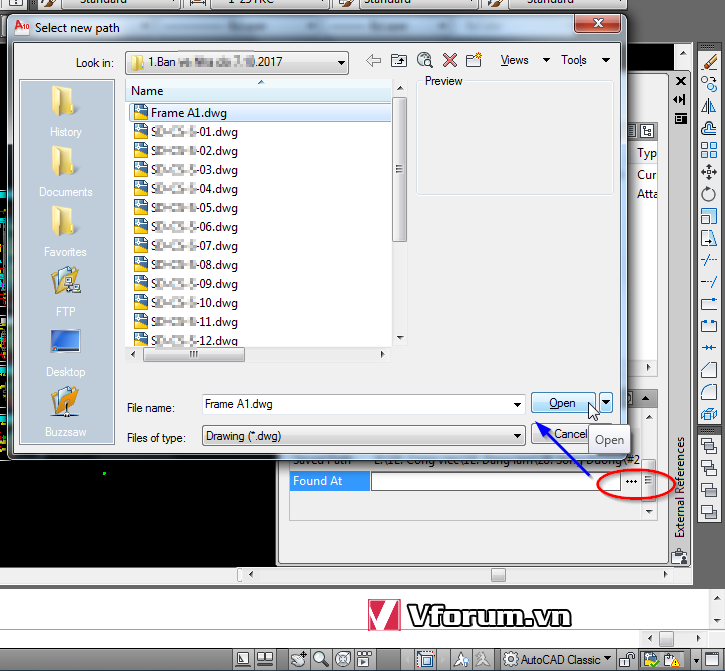
Khi đó file khung tên xref mới đã được hiển thị đúng chỗ cũ.
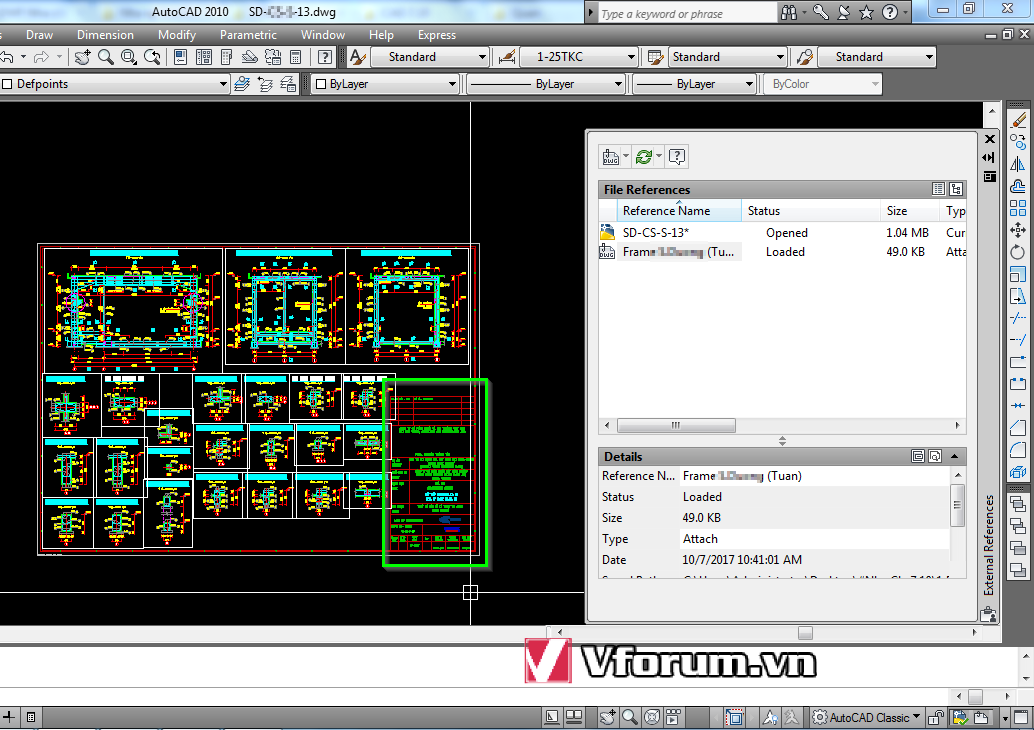
Thấy thủ thuật hay thì reg nick và để lại 1 Thank nhé